لماذا يستمر My Spotify في التوقف وكيفية إصلاحه
نشرت: 2022-08-03إذا استمر Spotify في الإيقاف المؤقت أو الإيقاف المؤقت بشكل عشوائي على أنظمة التشغيل Windows أو Android أو macOS أو iOS أو أنظمة تشغيل أخرى ، فستعمل هذه المقالة على حل المشكلات من أجلك. تحقق من الدليل الكامل وتعرف على كيفية إصلاح أغاني Spotify ، استمر في إيقاف الأخطاء بسهولة للحصول على تجربة استماع دون انقطاع.
يعد Spotify أحد أفضل مشغلات الموسيقى والصوت وأكثرها استخدامًا. يحب المستخدمون من جميع أنحاء العالم التطبيق ويستخدمونه للاستماع إلى أحدث المقاطع الصوتية والمفضلة لديهم عبر الإنترنت. مشغل الموسيقى هو التطبيق الأعلى تقييمًا حول العالم والذي يستخدمه أكثر من 400 مليون مستخدم بنشاط.
على الرغم من أن التطبيق يوفر لك بعض الميزات الرائعة ، إلا أنك قد تواجه بعض المشكلات في بعض الأحيان. إحدى هذه المشاكل هي أن Spotify يستمر في التوقف.
في بعض الأحيان ، قد يتسبب خطأ في تسجيل الدخول أو تسجيل الدخول لعدة أجهزة و / أو أسباب أخرى في تعطل التطبيق وإيقاف التشغيل مؤقتًا. هذه المشاكل شائعة جدًا ويمكن مواجهتها على كل من تطبيقات الهاتف الذكي والكمبيوتر. قد تبدو المشكلة كبيرة ولكنها في الواقع ليست كذلك.
أبلغ آلاف المستخدمين بانتظام أن Spotify يتوقف مؤقتًا بشكل عشوائي.
المشكلة شائعة جدًا وكذلك الحلول. لذلك ، لا داعي للقلق كما هو الحال مع هذه المقالة ، سنقوم بإدراج بعض الطرق لإصلاح الخطأ على الفور والاستمتاع بتشغيل سلس على تطبيق Spotify. دعنا ننتقل أكثر لمعرفة المزيد.
كيفية إصلاح Spotify يحافظ على أخطاء الإيقاف المؤقت؟
إذا استمر Spotify في التوقف بشكل عشوائي على جهازك ، فقد يكون هذا نتيجة لمشكلة في تسجيل الدخول أو التطبيق أو حتى جهازك. في الأقسام القادمة من المقالة ، ستجد بعضًا من أكثر الطرق المفيدة لإصلاح استمرار توقف أغاني Spotify عن الخطأ. كل ما عليك فعله هو نشر الحلول على التوالي والاستمتاع بتجربة استماع رائعة كما هو متوقع.
الحل 1: أعد تشغيل التطبيق
أولاً ، عندما تواجه Spotify يستمر في إيقاف الأخطاء مؤقتًا على أي هاتف ذكي أو جهاز كمبيوتر ، يجب عليك إغلاق التطبيق وتشغيله مرة أخرى. يتيح ذلك حل جميع الأخطاء المؤقتة في النظام والتطبيق. عند إعادة تشغيل التطبيق ، سيعمل كبداية جديدة. سيبحث التطبيق عن الملفات المطلوبة للتشغيل مرة أخرى بما في ذلك بيانات الاعتماد الخاصة بك وتشغيلها بشكل صحيح. من المحتمل أنك لن تضطر إلى الانتقال إلى الحل التالي لأن هذا الحل يعد بحد ذاته.
ومع ذلك ، انتقل إلى المرحلة التالية إذا استمر Spotify في التوقف أو التوقف مؤقتًا.
اقرأ أيضًا: كيفية إصلاح شيء ما حدث خطأ في Spotify
الحل 2: أغلق التطبيق وأعد تشغيل جهازك
ربما فعلت هذا بالفعل. عندما تواجه أي مشكلة مع أي تطبيق أو جهاز ، بما في ذلك Spotify يستمر في الإيقاف المؤقت للخطأ ، فإن أول شيء يجب عليك فعله هو إغلاق التطبيق والثاني هو إعادة تشغيل جهازك. سيسمح ذلك لجهازك بالتخلص من الأخطاء المؤقتة وتشغيل التطبيق بشكل مثالي.
بالإضافة إلى ذلك ، إذا كانت هناك مشكلة في تسجيل الدخول ، فستسمح هذه الطريقة للتطبيق بالبحث عن بيانات الاعتماد الخاصة بك والتهيئة مرة أخرى إذا لزم الأمر. ومن ثم ، فإن إعادة التشغيل هي طريقة بسيطة لكنها عملية لتشغيل التطبيق بسلاسة إذا استمرت موسيقى Spotify في التوقف. يجب أن تجرب الحل التالي إذا فشلت إعادة التشغيل وما زلت عالقًا مع الخطأ.
الحل 3: أغلق التطبيقات الأخرى
على الرغم من أن إعادة التشغيل ستؤدي إلى إيقاف تشغيل جميع التطبيقات من أجلك. ومع ذلك ، فإن بعض التطبيقات لديها أذونات نظام للتشغيل تلقائيًا. يمكن أن تؤثر بعض التطبيقات التي تعمل في الخلفية على تشغيل التطبيق وتتسبب في استمرار Spotify في إيقاف الأخطاء. ومن ثم ، أثناء تشغيل التطبيق ، يجب عليك إغلاق جميع التطبيقات الأخرى قيد التشغيل. تعمل هذه الطريقة مع كل من الهواتف الذكية وأجهزة الكمبيوتر وهي موثوقة أيضًا.
تحقق من الحل التالي إذا لم يكن هناك تطبيق قيد التشغيل في الخلفية ما زلت تواجه Spotify يستمر في إيقاف الأخطاء مؤقتًا.
الحل 4: تحقق من الاتصال بالإنترنت
كما تعلم ، بصرف النظر عن الأغاني غير المتصلة بالإنترنت ، يستخدم Spotify اتصالاً بالإنترنت لتشغيل الأغاني عبر الإنترنت. وبالتالي ، للوصول إلى مكتبة التطبيق عبر الإنترنت وخوادمها ، تحتاج إلى اتصال إنترنت نشط. يجب عليك التحقق من اتصال الإنترنت لمعرفة ما إذا كانت الشبكة لا تزال متاحة لتشغيل الأغاني. إذا كان الإنترنت لا يعمل ، فستتوقف الأغنية مؤقتًا على Spotify بشكل متكرر ، ولا يمكنك فعل أي شيء حيال ذلك بخلاف إصلاح الاتصال.
للتحقق من الإنترنت ، يمكنك معرفة ما إذا كانت التطبيقات الأخرى على جهازك تستخدم البيانات بشكل صحيح أم لا. إذا كان الأمر كذلك ، فراجع ما إذا كانت أذونات الشبكة لـ Spotify ممكّنة أم لا. إذا لم يكن كذلك ، فقم بتمكين الأذونات وتشغيل التطبيق. إذا كان كل شيء على ما يرام ولكنك لا تزال تواجه أغاني Spotify تستمر في إيقاف الأخطاء ، فإن الحل التالي هو الحل الذي يجب المضي قدمًا فيه.
اقرأ أيضًا: كيفية إصلاح تطبيق Spotify لا يستجيب
الحل 5: تحقق من اتصال جهاز الصوت الخاص بك
عند استخدام سماعات رأس أو مكبرات صوت سلكية للاستماع إلى الموسيقى باستخدام Spotify ، فقد تواجه Spotify توقف الأخطاء مؤقتًا. يحدث هذا عندما يكون مقبس سماعة الرأس أو منفذ aux بالجهاز مهترئًا وغير متصل. يظهر الخطأ حتى إذا كان اتصال المنفذ ضعيفًا أو معلقًا.
الشيء نفسه ينطبق على سماعات ومكبرات الصوت اللاسلكية أيضًا. وبالتالي ، لإصلاح مثل هذه الأغاني من Spotify ، استمر في التوقف ، يجب عليك التحقق من اتصال هذه الأجهزة الصوتية. قد يبدو هذا غبيًا أو واضحًا ، ولكنه يزيد من حجم الجهاز أيضًا. يمكنك معرفة أي جهاز صوت يستخدمه تطبيق Spotify لتشغيل الأغاني بالقرب من المشغل.
الحل 6: قم بتنزيل الأغاني / قوائم التشغيل مرة أخرى
في بعض الأحيان يقوم منشئو أي أغنية أو قائمة تشغيل بتحديث نفس الشيء. يعني هذا التحديث أنه لا يمكن تشغيل الأغاني / قوائم التشغيل القديمة على جهازك بعد الآن. قد يؤدي هذا إلى استمرار Spotify في إيقاف الأخطاء مؤقتًا. بالإضافة إلى ذلك ، قد يتلف الملف (الملفات) الذي تم تنزيله بمرور الوقت.
الحل الوحيد في مثل هذه الحالات هو إعادة تنزيل الأغاني. يمكنك القيام بذلك عن طريق زيارة الأغاني التي تم تنزيلها في مكتبة التطبيقات. يمكنك اتباع الإجراء الموضح أدناه بسهولة:

- افتح تطبيق Spotify الخاص بك وانقر على الخيار المسمى مكتبتك .
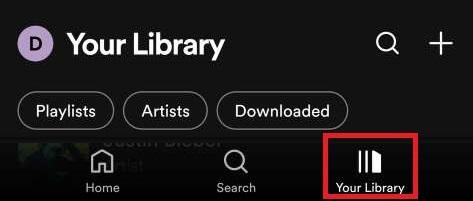
- من المكتبة ، اضغط على أيقونة التنزيل أو زر التنزيل .
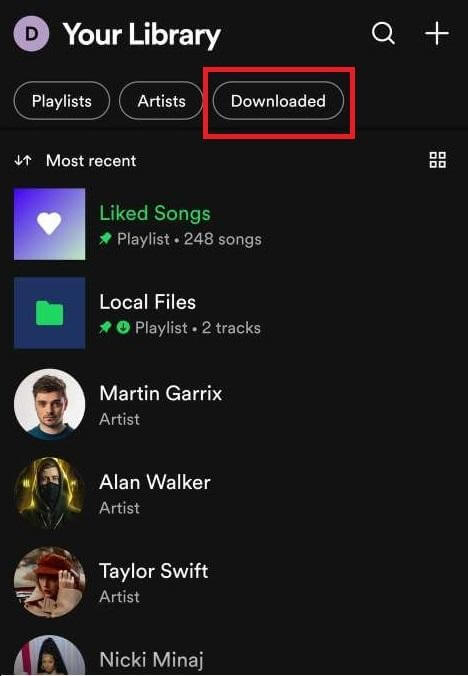
- اضغط على أيقونة التنزيل أعلى الواجهة وانقر مرة أخرى لإعادة تنزيل قائمة التشغيل التي تم تنزيلها بالكامل. يمكنك أيضًا أداء نفس الأغاني الفردية.
الحل 7: قم بإيقاف تشغيل ميزة توفير البيانات
عندما يتعذر على التطبيق استخدام بيانات عالية لدفق الموسيقى ، فقد تظهر مشكلات مثل Spotify المتوقف مؤقتًا على جهاز الكمبيوتر أو الهاتف الذكي. يحدث هذا لأن تقييد استخدام البيانات يخلق مشاكل في التشغيل السلس. لذلك ، تحتاج إلى إيقاف تشغيل هذه الميزة للوصول إلى التشغيل السلس بسهولة.
لإيقاف تشغيل ميزة توفير البيانات وإصلاح إيقاف Spotify بشكل عشوائي ، اتبع الإجراء التالي:
- افتح تطبيق Spotify على جهازك.
- من الصفحة الرئيسية للتطبيق ، اضغط على الإعدادات أو شعار الترس .

- قم بالتمرير لأسفل الإعدادات وابحث عن علامة التبويب جودة الصوت ضمن Data Saver .
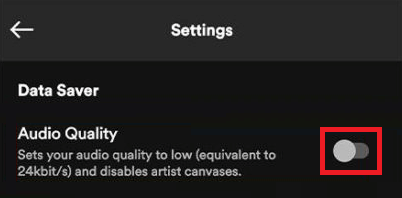
- قم بتبديل خيار المتابعة.
اقرأ أيضًا: كيفية إصلاح رمز الخطأ 18 على Spotify
الحل 8: تحديث التطبيق
الشيء التالي الذي يمكنك محاولة إصلاحه يحتفظ Spotify بإيقاف الأخطاء مؤقتًا هو تحديث التطبيق. لهذا ، تحتاج إلى زيارة متجر التطبيقات الخاص بجهازك (متجر Google Play لأجهزة Android ، و Apple App Store لأجهزة iOS ، و Microsoft Store لنظام التشغيل Windows ، و Apple App Store لنظام التشغيل macOS ، وغيرها على التوالي.)
من متجر التطبيقات ، قم بتنزيل آخر تحديث لتطبيق Spotify. قد يحتوي أحدث إصدار من التطبيق على إصلاح للأخطاء يستمر Spotify في إيقاف الخطأ. وبالتالي ، بعد تحديث التطبيق ، يمكنك الاستمتاع بتشغيل الموسيقى على نحو سلس وخالٍ من الإيقاف المؤقت حسب الرغبة.
الحل 9: تسجيل الخروج من كافة الأجهزة
هناك حل آخر تم التحقق منه وموثوق به لـ Spotify يستمر في التوقف المؤقت وهو تسجيل الخروج من حساب Spotify من جميع الأجهزة. إذا كان جهاز واحد أو أكثر يقوم بتشغيل الموسيقى باستخدام حساب واحد ، فستظهر مشكلات مثل هذه. حتى إذا لم يتم تشغيل الموسيقى على أكثر من جهاز ، تظهر المشكلة لأن التطبيق يستخدم بيانات اعتماد الحساب على جهاز آخر.
لذا ، فإن الإجابة على استفسارك حول سبب استمرار توقف Spotify الخاص بي ، أجهزة متعددة هي سبب وجيه. لتسجيل الخروج من جميع هذه الأجهزة ، يمكنك الاستفادة من الخطوات التالية:
- أولاً ، افتح متصفح الويب الخاص بك وقم بزيارة موقع Spotify على الويب.
- هنا ، قم بتسجيل الدخول من خلال تقديم بيانات اعتماد تسجيل الدخول والحساب .
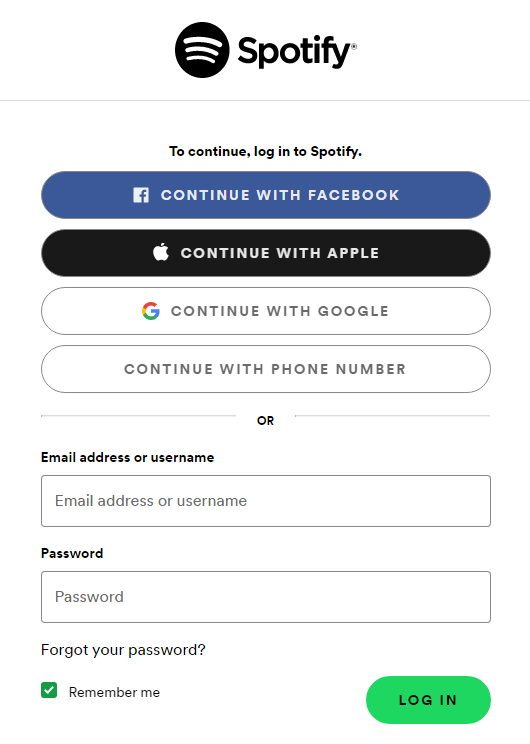
- انقر فوق صورة ملف التعريف الخاص بك ثم افتح إعدادات حسابك . ستتم إعادة توجيهك إلى صفحة الحساب ، لذا انتظر حتى يتم تحميلها.
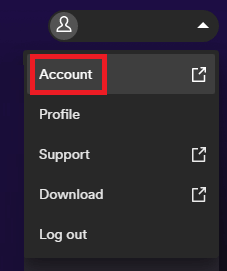
- ضمن خيارات نظرة عامة على الحساب ، تحتاج إلى التمرير لأسفل والنقر فوق الزر تسجيل الخروج في كل مكان .
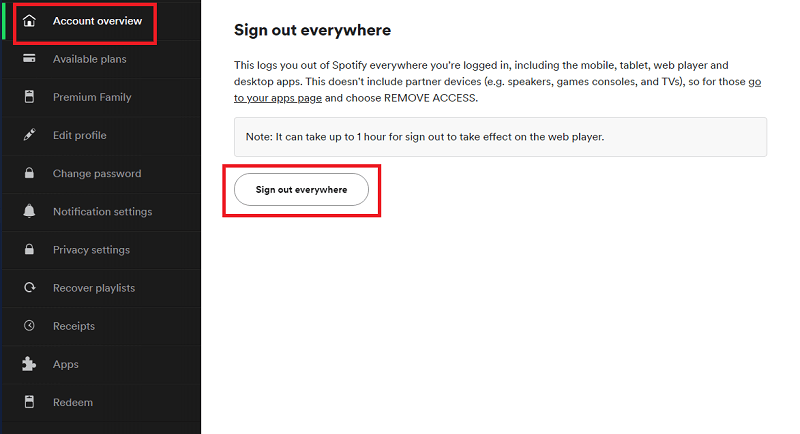
- الآن قم بتسجيل الدخول إلى الجهاز الوحيد الذي تريد الاستماع إلى الموسيقى عليه والمضي قدمًا بحرية.
الحل 10: إلغاء التثبيت وتطبيق Spotify
أخيرًا ، إذا بدا أنه لا يوجد شيء يعمل على حل مشكلة Spotify المتوقفة مؤقتًا ، فيجب عليك إزالة التطبيق وتثبيته مرة أخرى. سيسمح ذلك للنظام بالتخلص من جميع الأخطاء المؤقتة وأخطاء ملفات التطبيق وتشغيل التطبيق بشكل مثالي. بالإضافة إلى ذلك ، إذا كان التطبيق غير قادر على الوصول إلى بيانات اعتماد حسابك أو الإنترنت أو أي سمة أخرى مطلوبة للتشغيل ، فستعمل إعادة التثبيت على فرز كل شيء نيابة عنك.
لإلغاء تثبيت التطبيق وإعادة تثبيته ، تحتاج إلى استخدام إجراءات مختلفة لأجهزة مختلفة.
لإلغاء تثبيت تطبيق Spotify وإعادة تثبيته على Android أو iOS ، تحتاج إلى الضغط لفترة طويلة على شعار التطبيق . بعد ذلك ، حدد خيار إزالة التطبيق أو إلغاء تثبيته والمتابعة. بمجرد اكتمال إجراء إلغاء التثبيت ، قم بزيارة متجر التطبيقات الخاص بك ، وقم بتثبيت التطبيق ، وقم بتسجيل الدخول باستخدام بيانات الاعتماد الخاصة بك ، واستخدمه كما هو مطلوب. 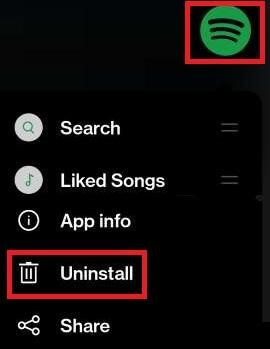
بالنسبة لمستخدمي Windows و Mac ، فإن إجراء إصلاح Spotify يتوقف بشكل عشوائي وتستمر الأغاني في إيقاف الأخطاء بشكل مختلف تمامًا.
تحتاج إلى إلغاء تثبيت تطبيق Spotify وإعادة تثبيته من Windows عن طريق قسم التطبيقات والميزات باستخدام شريط بحث Windows .
بمجرد اكتمال إلغاء التثبيت ، استخدم متجر Microsoft لتثبيت التطبيق مرة أخرى وتسجيل الدخول والمتابعة للحصول على أفضل تجربة استماع.
تحتاج إلى إلغاء تثبيت تطبيق Spotify وإعادة تثبيته من جهاز Mac باستخدام Finder. افتح Finder ، وابحث عن Spotify ، ضمن مجلد التطبيقات ، وانقر بزر الماوس الأيمن على التطبيق. أخيرًا ، حدد الخيار المسمى Move to Trash . أعد تثبيت التطبيق من Apple App Store ، وقم بتسجيل الدخول إلى حساب Spotify الخاص بك ، واستمع إلى جميع الأغاني التي تريدها دون انقطاع.
لن تواجه بعد الآن موسيقى Spotify التي تستمر في إيقاف الأخطاء بعد الآن.
اقرأ أيضًا: كيفية إصلاح Spotify Web Player لا يعمل على جميع المتصفحات
Spotify يحافظ على الإيقاف المؤقت والإيقاف المؤقت للخطأ العشوائي: تم الإصلاح
لذلك ، باستخدام الأقسام المذكورة أعلاه من هذه الكتابة ، يمكنك بسهولة إصلاح أغاني Spotify ومواصلة إيقاف الأخطاء. تمت تجربة جميع هذه الطرق واختبارها قبل إدراجها هنا في هذا الدليل ، وبالتالي يمكن الاعتماد عليها. تحتاج إلى متابعة هذه الحلول وفقًا للتوجيهات ، على التوالي ، للحصول على أفضل النتائج.
ومع ذلك ، إذا استمر Spotify في الإيقاف المؤقت للخطأ لأي سبب من الأسباب أو واجهت أي مشكلة أخرى في نشر الحلول ، فلا تتردد في إبلاغنا بذلك. يمكنك استخدام قسم التعليقات أدناه لهذا الغرض. بالإضافة إلى ذلك ، يمكنك أيضًا تقديم اقتراحاتك المتعلقة بالمقال في نفس القسم. لا تنسى الاشتراك في النشرة الإخبارية لدينا. سيسمح لك القيام بذلك بتلقي تحديثات المدونة الجديدة مباشرة إلى صندوق الوارد الخاص بك.
